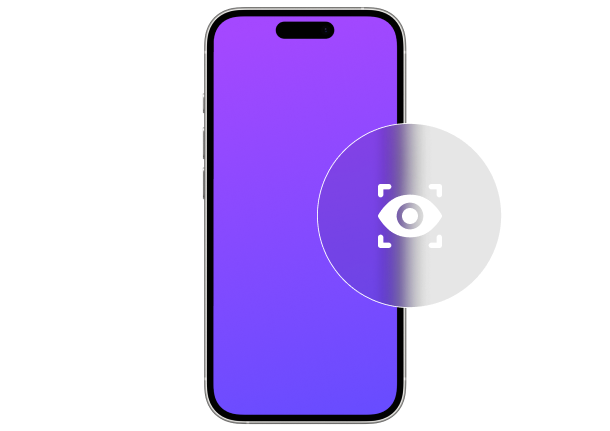
Почему не фокусируется камера на iPhone
Опубликовано: 21.05.25Вместо четких селфи и живописных пейзажей вы получаете размытые кадры? Рассмотрим, почему возникает эта проблема и как вернуть камере iPhone способность делать снимки профессионального качества.
Причины почему камера iPhone перестала фокусироваться
Камера iPhone может терять способность фокусироваться по нескольким конкретным причинам:

- Загрязнение объектива — отпечатки пальцев, косметика или пыль создают пленку, мешающую системе автофокуса правильно определять расстояние до объекта.
- Механические повреждения — после падения или сильного удара могут сместиться внутренние компоненты модуля камеры, отвечающие за движение линз при фокусировке.
- Программный сбой — конфликты между приложениями или ошибки в iOS иногда приводят к некорректной работе системы управления камерой.
- Активированные специальные режимы — например, на iPhone 13 Pro и новее есть автоматический режим макросъемки, который может сбивать настройки фокуса.
- Проблемы с освещением — при недостаточном свете сенсору автофокуса не хватает контраста для определения правильного положения линз.
- Износ механизма фокусировки — в Айфонах старше 3–4 лет подвижные части механизма автофокуса могут изнашиваться, особенно если устройство часто подвергалось вибрациям.
Что делать, если камера iPhone перестала фокусироваться
Рассмотрим способы исправления проблемы с фокусировкой камеры от простых к более сложным.
1. Очистка объектива камеры
Начать стоит с самого простого решения, которое часто оказывается самым эффективным:
- Внимательно осмотрите объектив при хорошем освещении на наличие пятен, пыли или загрязнений.
- Выключите iPhone перед очисткой, чтобы случайно не сделать снимок и не повредить механизм фокусировки.
- Используйте только мягкую ткань из микрофибры — бумажные салфетки, одежда или обычные тряпки могут оставить микроцарапины на защитном стекле объектива.
- Протирайте объектив круговыми движениями от центра к краям, без сильного давления.
- При стойких загрязнениях слегка смочите ткань специальной жидкостью для очистки оптики — никогда не используйте спиртосодержащие или абразивные чистящие средства.
Даже тонкий слой жира от пальцев мешает камере правильно определять расстояние до объекта. После очистки сделайте тестовый снимок при хорошем освещении.

2. Перезагрузка приложения камеры и устройства
Если очистка не помогла, следующий шаг — перезагрузка программного обеспечения:
- Полностью закройте приложение камеры — проведите пальцем от нижнего края экрана вверх и задержите в центре экрана (для iPhone X и новее) или дважды нажмите кнопку Home (для более ранних моделей).
- В появившемся меню многозадачности смахните приложение камеры вверх.
- Перезагрузите iPhone — для моделей с Face ID нажмите и удерживайте боковую кнопку и любую из кнопок громкости, затем проведите по слайдеру "Выключить"; для моделей с кнопкой Home нажмите и удерживайте кнопку питания, затем проведите по слайдеру.
- После полного выключения подождите 30 секунд и снова включите устройство.
- Проверьте работу камеры в различных условиях освещения.
Перезагрузка устраняет временные сбои в работе системы. Особенно это помогает, если проблема появилась после установки приложений или обновления iOS.
3. Сброс настроек камеры
Иногда причина кроется в неправильных настройках камеры, которые могли быть изменены случайно:
- Откройте приложение камеры и убедитесь, что вы находитесь в стандартном режиме фотосъемки, а не в портретном, панорамном или каком-либо другом специальном режиме.
- Проверьте, не включена ли блокировка автофокуса — для этого коснитесь экрана и удерживайте палец в течение секунды. Если появится надпись "AE/AF Lock", значит блокировка была активирована. Коснитесь экрана еще раз, чтобы снять блокировку.
- Отключите все фильтры и эффекты, которые могут быть активны — нажмите на значок фильтров (три перекрывающихся круга) и выберите вариант "Без фильтра".
- На iPhone 13 Pro/Pro Max и новее проверьте настройки макросъемки в меню "Настройки" > "Камера" и отключите автоматический переход в режим макро, если он вам не нужен.
- Убедитесь, что вы не находитесь слишком близко к объекту съемки — минимальное расстояние фокусировки для стандартной камеры составляет около 10 см.
Сброс настроек камеры часто решает проблему. После этого сделайте несколько тестовых снимков на разном расстоянии от объектов.
4. Обновление программного обеспечения
Устаревшее ПО может вызывать различные проблемы с работой камеры:
- Подключите iPhone к надежной сети Wi-Fi и убедитесь, что уровень заряда батареи выше 50% или подключите устройство к зарядному устройству.
- Перейдите в "Настройки" > "Основные" > "Обновление ПО".
- Если доступно обновление iOS, нажмите "Загрузить и установить" и следуйте инструкциям на экране.
- После завершения обновления и перезагрузки устройства проверьте работу камеры.
- Также проверьте наличие обновлений для сторонних приложений камеры, если вы используете такие.
Apple часто выпускает исправления ошибок в работе камеры с обновлениями iOS. Новая версия системы может решить проблему с фокусировкой.
5. Проверка работы камеры в других приложениях
Важно определить, проявляется ли проблема только в стандартном приложении камеры или затрагивает все приложения:
- Запустите другие приложения, использующие камеру — например, Instagram, WhatsApp, FaceTime или Snapchat.
- Проверьте качество фокусировки в каждом из этих приложений.
- Если в сторонних приложениях камера фокусируется нормально, а в стандартном нет, возможно, проблема связана с настройками или кешем системного приложения.
- Проверьте разрешения доступа к камере для используемых приложений в меню "Настройки" > "Конфиденциальность и безопасность" > "Камера".
- Попробуйте установить стороннее приложение камеры из App Store и проверить его работу.
Это поможет понять, связана проблема с аппаратной частью или с программной. Если камера не фокусируется ни в одном приложении, скорее всего, сломался сам модуль камеры.

6. Сброс всех настроек iPhone
Если предыдущие методы не помогли, можно попробовать сбросить все настройки устройства:
- Создайте резервную копию важных данных через iCloud или iTunes/Finder.
- Перейдите в "Настройки" > "Основные" > "Сброс" > "Сбросить все настройки".
- Введите код блокировки, если потребуется, и подтвердите действие.
- После перезагрузки устройства и восстановления настроек проверьте работу камеры.
Сброс настроек не удаляет фотографии и другие файлы, но возвращает все параметры к заводским. Это помогает при конфликтах в настройках системы.
Когда обратиться в сервисный центр
Если после всех попыток камера по-прежнему не фокусируется, вероятно, проблема в аппаратной части. Самостоятельный ремонт модуля камеры не рекомендуется — это требует специальных инструментов и навыков.
Сервисный центр Apple проведёт диагностику и ремонт iPhone с проблемами камеры. Специалисты определят причину неисправности и выполнят необходимый ремонт: очистку контактов, обновление ПО или замену модуля камеры.
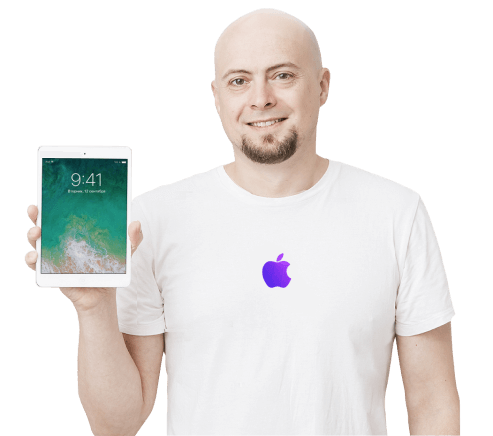
Стоимость ремонта iPhone
Этапы ремонта:
Выезд
Инженер приедет со спецоборудованием в течение часа без дополнительной платы.
Диагностика
Выясняем причины неисправности в работе устройства и называем точную цену ремонта.
Договор
В письменной форме подтверждаем перечень оказанных услуг и стоимость.
Замена
Ремонтируем в тот же день за 15 минут, сложные случаи – до нескольких дней.
Гарантия
По результатам ремонтных мероприятий выдается гарантийный бессрочный талон.
в Москве и Подмосковье
Позвоните нам по телефону +7 (495) 138-97-75, чтобы уточнить время выезда мастера к вам.
